
Ca orice unitate cu memorie flash, cardurile micro SD și SD au un număr maxim de cicluri de citire și scriere. Acesta este motivul pentru care cardurile de memorie nu mai funcționează după o anumită perioadă de timp, care poate dura până la ani dacă cardul în cauză este de calitate. Așa cum am făcut acum câteva săptămâni cu hard disk-uri, de data aceasta vă vom învăța cum să recuperați un card SD deteriorat dacă sistemul nu îl recunoaște corect .
Accesați comanda CHKDSK pentru a repara cardul SD fără a pierde fișiere
V-am vorbit deja cu multe ocazii despre CHKDSK. Instrumentul în cauză este utilizat pentru a repara unitățile externe și, în general, sistemele de fișiere corupte. Lansarea acestui instrument este la fel de simplă ca accesarea aplicației Windows Command Prompt cu privilegii de administrator pe care o putem găsi tastând același nume în Start.
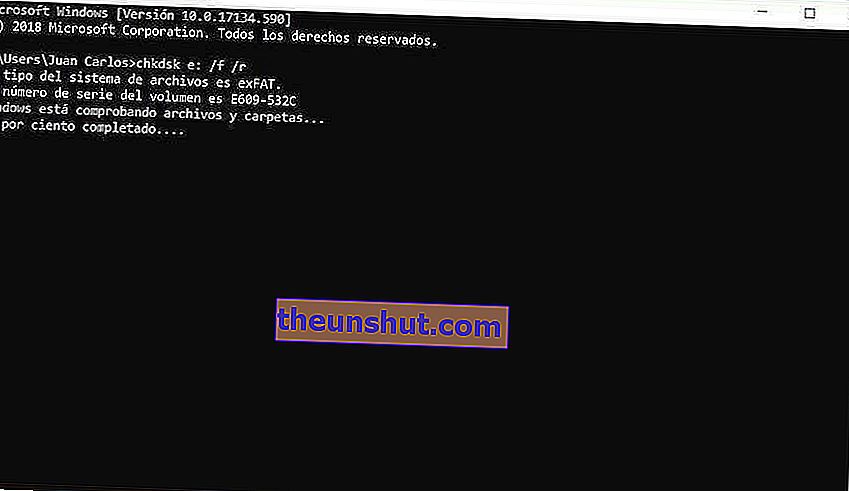
Apoi, vom introduce următoarea comandă în fereastra de comandă:
- chkdsk x: (unde x este litera unității care corespunde cardului nostru SD și pe care o putem găsi în acest computer sau în Disk Manager)
După ce ați verificat unitatea pentru erori, vom introduce următoarea comandă:
- chkdsk x: / f (unde x este litera de unitate a SD)
În cele din urmă, programul va repara cardul prin restructurarea arborelui de fișiere și a sectoarelor deteriorate. După terminarea procesului, vom scrie „exit” în fereastra de comandă și vom introduce din nou cardul în echipament.
Sau pe DiskPart pentru a formata cardul SD deteriorat
În cazul în care CHDSK nu a intrat în vigoare, ne putem încerca norocul cu o altă comandă din CMD numită DiskPart, un instrument care ne permite să forțăm formatul unei unități atunci când Windows nu o recunoaște .
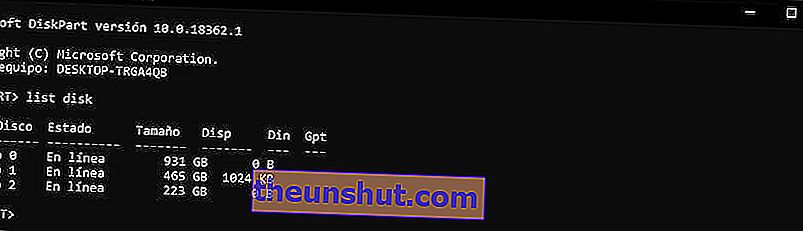
Accesarea DiskPart este la fel de simplă ca și tastarea „diskpart” pe aceeași mașină de comandă. Pentru a vedea lista completă a unităților inserate vom introduce următoarea comandă:
- lista de discuri
După ce am verificat numărul corespunzător cardului SD pe care dorim să-l formatăm, vom introduce următoarele comenzi:
- creați partiția primară
- selectați partiția N (unde N este numărul unității pe care dorim să o formatăm)
- activ
- format fs = ntfs (putem schimba ntfs la oricare dintre formatele acceptate de Windows, cum ar fi exFAT sau FAT32)
În cele din urmă, programul va trece la formatul SD cu tipul de sistem pe care l-am indicat.
Utilizați Windows Disk Manager
O cunoștință veche, deoarece Windows este Windows. Spre deosebire de exploratorul tradițional de fișiere Windows, System Disk Manager este capabil să recunoască orice unitate introdusă în computer .
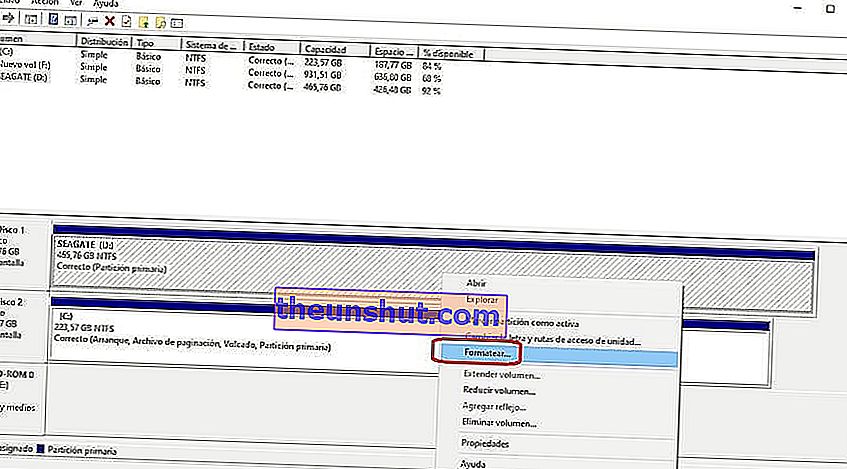
Putem accesa acest lucru tastând Administrator disc în bara de căutare Windows și, odată ce apare fereastra principală a programului, procesul de urmat este același ca în File Explorer: vom selecta cardul SD deteriorat care nu este recunoscut și vom face clic dreapta pe el pentru a-l formata prin opțiunea omonimă.
Utilizați aplicația HP Disk Storage Format
HP Disk Storage Format este un program proprietar de la HP care este capabil să formateze orice unitate deteriorată (pierderea fișierelor, desigur) atâta timp cât Windows recunoaște unitatea în cauză.
- Descărcați formatul de stocare pe disc HP
După ce am descărcat programul în cauză, îl vom porni și vom selecta unitatea SD care nu este recunoscută. Apoi vom alege tipul de format de aplicat (NTFS, exFAT, FAT32 ...) și vom debifa opțiunea Format rapid pentru a evita problemele viitoare.
Când vom avea totul gata, vom face clic pe Start și programul va începe să formateze unitatea deteriorată.
Sau recurgeți la HDD Low Level Format Tool dacă SD nu este recunoscut
Posibil cel mai bun program pentru a repara un card SD deteriorat, precum și hard disk-uri externe și unități USB în general. Programul în cauză poate fi descărcat prin acest link și, odată ce am instalat instrumentul în Windows, îl vom începe cu privilegii de administrare făcând clic dreapta pe el.
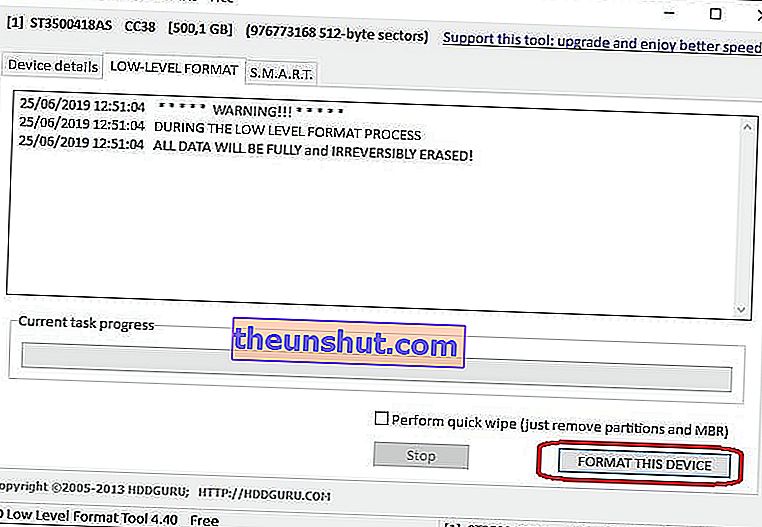
Cu programul deschis, interfața ne va afișa o listă cu toate unitățile externe introduse. După ce ați selectat unitatea care corespunde cardului SD, apăsați Continue și apoi LOW-LEVEL FORMAT .
În cele din urmă, vom debifa opțiunea Format rapid și vom face clic pe FORMAȚI ACEST DISPOZITIV. În funcție de dimensiunea unității, procesul poate dura până la o oră.
Formatați unitatea prin GParted pentru Linux
GParted este probabil cel mai bun program pentru formatarea și recuperarea unităților introduse în computer. Vestea proastă este că este disponibilă numai pe Linux . Lucrul bun este că putem virtualiza orice sistem prin aplicații precum Virtual Box sau VMWare.
Odată ce am reușit să accesăm un sistem bazat pe Linux (Ubuntu, Lubuntu, Elementary OS ...), vom folosi instrumentul prin opțiunile sistemului. Procesul în acest caz este la fel de simplu ca selectarea cardului micro SD deteriorat și alegerea tipului de format pe care dorim să îl aplicăm unității în cauză.
Și dacă niciuna dintre cele de mai sus nu funcționează, cumpărați un program plătit
Astăzi există multe programe de plată care promit aur și mlaștină în ceea ce privește repararea și recuperarea unităților.
De obicei, acest tip de program oferă o perioadă de încercare limitată cu care putem repara cardul SD gratuit . Programe precum cele pe care le putem vedea mai jos:
- Glary anulează
- Glary Utilities 5
- GetDataBack pentru NTFS
- Recuperează fișierele mele
- Recuperează fișierele mele Software-ul de recuperare a datelor
- Recuperare la îndemână 5
- 321 Soft Data Recovery Express
- Wondershare Data Recovery
- Anulați ștergerea
- EaseUS
Dacă după recurgerea la aceste programe unitatea încă nu prezintă semne de viață, este cel mai probabil ca aceasta să fie deteriorată fizic , deci nu vom putea recupera conținutul său, cu atât mai puțin starea inițială.
